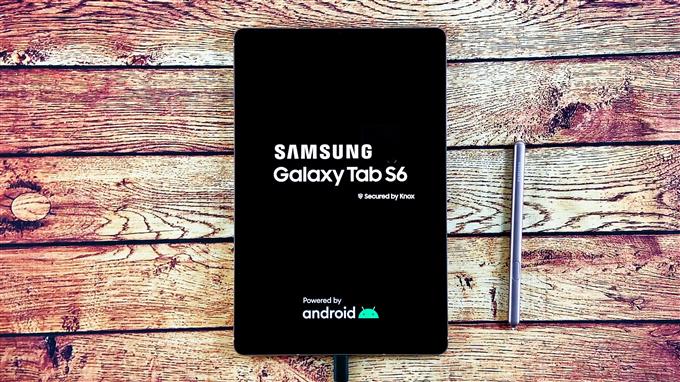Этот пост покажет вам несколько очень эффективных решений, которые вы можете сделать, если ваш Galaxy Tab S6 не включается. Сообщаемая проблема возникла после обновления Android 10. Это может быть проблема, связанная с прошивкой, или признак серьезной проблемы с оборудованием.
Вы когда-нибудь сталкивались с ситуацией, когда ваш Galaxy Tab S6 просто отключается и больше не включается? Это случилось со мной на днях, и моя первая реакция заключалась в том, что аккумулятор разряжен, поэтому я зарядил его, но он не ответил. Я оставил его подключенным к зарядному устройству на несколько минут, но он все еще не включался, когда я нажимал и удерживал кнопку питания.
Я думал, что мой планшет сломался, или дисплей треснул или что-то в этом роде. Я попытался найти трещины и вмятины, но не нашел. Если бы это произошло из-за физического повреждения, то снаружи должна была бы остаться вмятина. Я также проверил некоторые признаки повреждения жидкостью и не нашел. Порт зарядки сухой и поэтому я подумал, что это может быть один из случаев черного экрана смерти или сбоя прошивки. Проделал пару процедур и заставил планшет снова включиться.
Если это когда-нибудь случится с вами, не волнуйтесь, потому что, если это не вызвано физическим или жидким повреждением, вы все равно сможете заставить его снова работать. Продолжайте читать, так как я поделюсь с вами, что я сделал, чтобы починить свой Galaxy Tab S6, который не включается.
Принудительный перезапуск заставил мою Galaxy Tab S6 включиться
Убедившись, что проблема не связана с физическим повреждением или повреждением жидкости, я попытался выполнить принудительный перезапуск. Если вы не слышали о такой процедуре, на самом деле это похоже на вытаскивание аккумулятора, в результате чего устройство отключается. Но поскольку у Tab S6 нет съемного аккумулятора, вам нужно будет нажимать комбинацию клавиш.

- Поэтому я одновременно нажал и удерживал кнопку питания и кнопку уменьшения громкости в течение 10 секунд. Если проблема возникла только из-за сбоя прошивки, планшет должен загрузиться.
- Как только вы увидите логотип, отпустите обе клавиши и дождитесь, пока устройство завершит процесс загрузки.
Такой процедуры хватило, чтобы мой планшет снова заработал. Я проверил батарею, осталось 46%, так что это не связано с питанием.
Я продолжил свое наблюдение, чтобы узнать, выключается ли устройство само снова и повторяет ли та же проблема, но этого не произошло. Так что у меня не было возможности узнать причину, по которой он выключился сам по себе и перестал отвечать. Все, что я знаю, это то, что это произошло из-за сбоя прошивки, и принудительный перезапуск часто исправляет его.
Однако, если это не заставляет ваш планшет снова реагировать, вам нужно принять следующее решение.
Зарядите планшет и выполните принудительный перезапуск
В большинстве случаев вам действительно не нужно этого делать, поскольку проблема часто решается простым применением первого решения. Однако, если ваш планшет Samsung не отвечает даже после выполнения первого решения, у вас нет другого выбора, кроме как сделать это. В конце концов, всегда возможно, что ваше устройство отключилось из-за разряженной батареи.

Другая возможность заключается в том, что прошивка вылетела непосредственно перед выключением планшета, и теперь вы имеете дело с парой довольно незначительных проблем, обе из которых делают ваше устройство непригодным. Итак, чтобы попытаться исправить это, выполните следующие действия:
- Подключите зарядное устройство к исправной розетке.
- Используйте оригинальный кабель для подключения телефона к зарядному устройству.
- Независимо от того, отображается ли на устройстве значок зарядки или нет, оставьте его подключенным к зарядному устройству не менее 5 минут. Это должно дать время для зарядки аккумулятора до определенного процента.
- После этого нажмите и удерживайте кнопку уменьшения громкости и кнопку питания, пока устройство все еще подключено к зарядному устройству.
Если отображается логотип Tab S6, проблема должна быть довольно незначительной, и наличие этого логотипа на экране означает, что она устранена. Однако, если ваш планшет по-прежнему не включается даже после этого, пора подумать о том, чтобы передать его в технический.
Со своей стороны, я не дошел до этой части, так как, по-видимому, мое устройство включилось после принудительного перезапуска.
Я надеюсь, что это довольно простое руководство по устранению неполадок так или иначе помогло.
Пожалуйста, поддержите нас, подписавшись на наш канал YouTube, чтобы мы могли продолжать помогать людям. Спасибо за прочтение!